1. Cadastro de Pessoas
Ao acessar o menu Básico ➝ Cadastro de pessoas (Fig. 1), alguns campos são de
preenchimento obrigatório para a prestação de contas ao TCE-ES, a fim de evitar
inconsistências no envio. São eles:
• Nome Fantasia/Razão Social;
• CNPJ/CPF;
• Tipo Empresa: Obrigatório quando selecionada a opção “Jurídica” no campo “Tipo
Pessoa”;
• Descrição Tipo Empresa: Obrigatório quando selecionada a opção “Outros” no campo
“Tipo Empresa;
• Consórcio de Empresas: Obrigatório quando selecionada a opção “Jurídica” no campo
“Tipo Pessoa”;
• Telefone;
• E-mail.
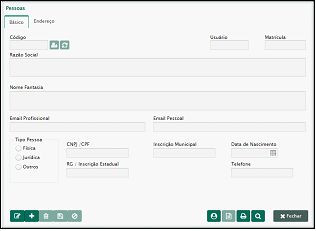
Figura 1 – Menu Básico ➝ Cadastro de Pessoas
2. Cadastro de Comissões
O acesso ao Cadastro de Comissões será realizado através do menu: Básico ➝
Cadastros Auxiliares ➝ Cadastro de Comissões
Será aberta a janela que exibirá as comissões já inseridas, bem como possibilitará ao
usuário incluir uma nova comissão (Fig. 2).
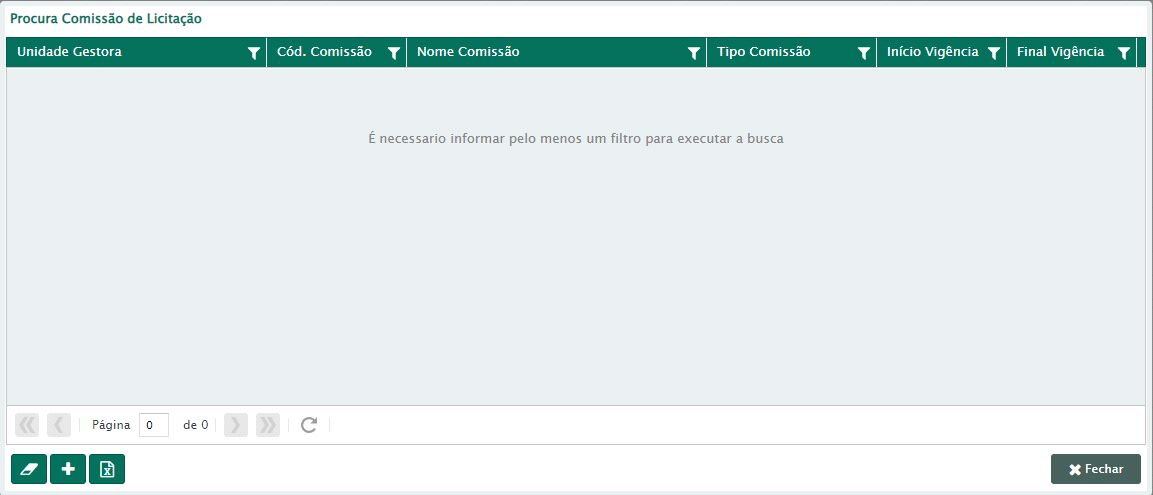
Figura 2 – Janela Procura Comissão de Licitação
2.1. Aba Comissão
Ao clicar em “Incluir Novo Registro” será aberta a janela para inclusão da comissão
(Fig. 3).
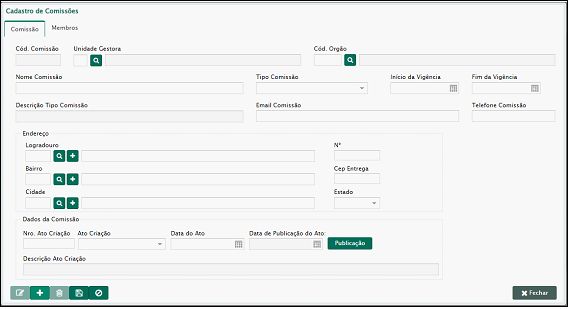
Figura 3 – Cadastro de Comissões (aba Comissão)
Alguns campos são obrigatórios, conforme abaixo:
• Nome Comissão;
• Tipo Comissão;
• Descrição Tipo Comissão: Obrigatório quando selecionada a opção "Outra" no campo
"Tipo Comissão";
• Número Ato Criação;
• Ato Criação;
• Data do Ato;
• Data de Publicação do Ato;
• Descrição Ato Criação: Obrigatório quando selecionada a opção "Outro" no campo
"Ato Criação".
2.1.1. Publicação (Comissão)
Ao clicar no botão “Publicação” será aberta a janela que exibirá as publicações já
inseridas, bem como possibilitará ao usuário incluir uma nova publicação (Fig. 4).
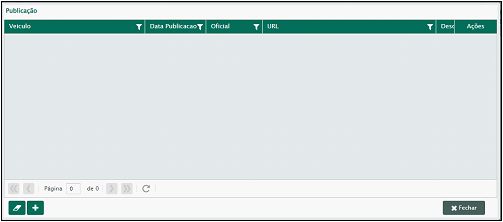
Figura 4 – Janela de Publicação
Ao clicar em “Incluir Novo Registro” será aberta a janela para inclusão da publicação
desejada (Fig. 5).
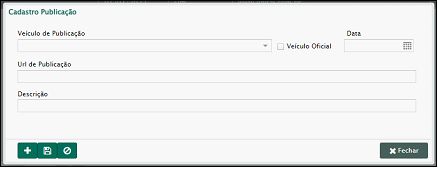
Figura 5 – Cadastro da Publicação
Será necessário atentar-se aos campos cujo preenchimento é obrigatório, visando evitar
inconsistências na Prestação de Contas ao TCE-ES, sendo eles:
• Veículo de Publicação;
• Data;
• URL de Publicação;
• Descrição.
2.2. Aba Membros
Após a finalização do preenchimento na aba Comissão, o usuário acessará a aba
"Membros", dando continuidade à inserção das informações (Fig. 6).

Figura 6 – Cadastro de Comissões (aba Comissão)
Na aba Membros, diversos campos são de preenchimento obrigatório, os quais constam
relacionados a seguir:
• Código Pessoa (Cadastro no Item 1);
• Cargo;
• Atribuição Membro Comissão;
• Natureza Cargo;
• Início da Vigência;
• Final da Vigência;
• Ato Designação;
• Telefone;
• E-mail;
• Descrição Ato Designação: Obrigatório quando selecionada a opção "Outra" no campo
"Natureza Cargo".
3. Requisição/Solicitação de Entrega
Ao acessar uma Requisição ou uma Solicitação de Entrega dentro do sistema de
materiais, algumas informações devem ser observadas, pois tais rotinas também apresentam
campos cujo preenchimento é obrigatório. Abaixo, o usuário poderá verificar as formas de
acesso às rotinas, bem como as informações exigidas pelo TCE-ES.
3.1. Requisições de Processo Comum
O acesso à tela de requisição de processo comum (Fig. 7), será realizado através do
menu: Compras ➝ Requisições ➝ Requisição de Processo Comum.
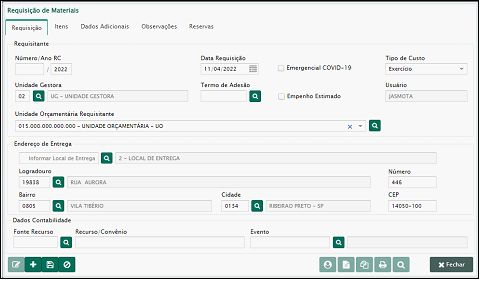
Figura 7 – Tela Requisição de Processo Comum
3.2. Solicitações de Entrega de Registro de Preços
O acesso à Solicitação de Entrega (Fig. 8) será realizado através do menu: Compras ➝
Licitações ➝ Registro de Preços ➝ Solicitação de Entrega.
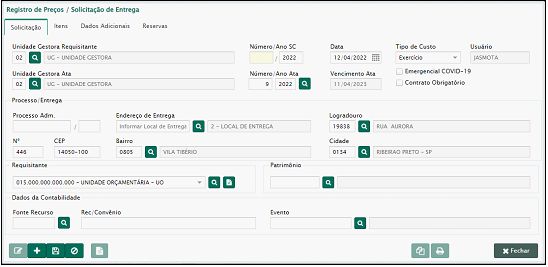
Figura 8 – Tela de Solicitação de Entrega / Registro de Preços
Ambas as telas, possuem campos para preenchimento obrigatório na aba “Requisição”
e/ou “Solicitação”. Sendo eles:
• Fonte Recurso – Recurso/Convênio: Ao clicar no botão de pesquisa - será aberta a
janela “Pesquisa de Fontes de Recurso” (Fig. 9), onde será possível realizar a pesquisa
da fonte de recurso desejada. As informações disponíveis para seleção neste campo são
oriundas do sistema de contabilidade.
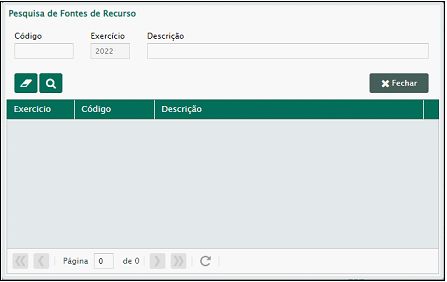
Figura 9 – Pesquisa de Fontes de Recurso
• Evento: Ao clicar no botão de pesquisa - será aberta a janela “Pesquisa de Eventos”
(Fig. 10), onde será possível realizar a pesquisa do evento desejado. As informações
disponíveis para seleção neste campo são oriundas do sistema de contabilidade.
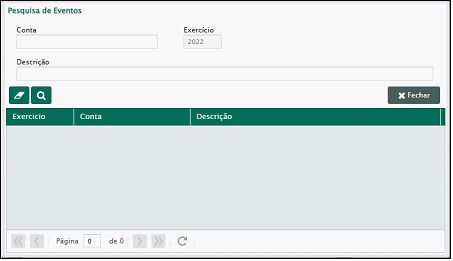
Figura 10 – Pesquisa de Eventos
• Elemento de Despesa/Ano Dotação: Localizado na aba “Reserva” (Fig. 11), o elemento
de despesa é vinculado com as solicitações de reservas automaticamente de acordo com
o material/serviço. Já o ano da dotação, será o ano vigente da realização da solicitação,
preenchido automaticamente pelo sistema.
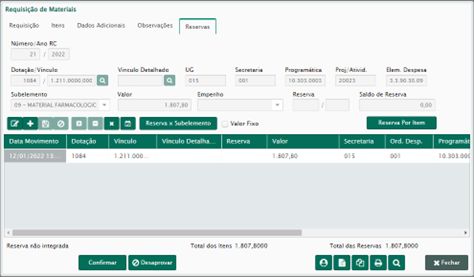
Figura 11 – Requisição (aba Reservas)
4. Agrupamento
O acesso ao agrupamento (Fig. 12), será realizado através do menu: Compras ➝
Licitações ➝ Processo Comum/Registro de Preços ➝ Agrupamento.
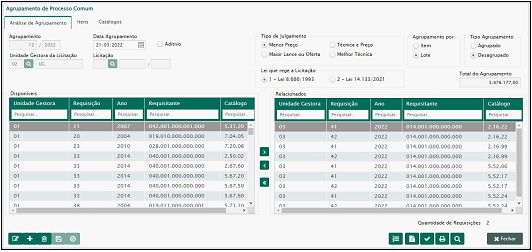
Figura 12 – Agrupamento
Na tela do agrupamento, o campo Licitação é de preenchimento obrigatório e a inserção
da informação será conforme abaixo:
• Modalidade da Licitação – Ao clicar no botão “Atualizar Direcionamento” - será
aberta a janela para realizar a escolha da modalidade de acordo com o tipo de licitação a
ser realizada.
5. Gerenciamento da Contratação – Agenda
O acesso ao “Gerenciamento da Contratação – Agenda” será realizado através do menu:
Compras ➝ Licitações ➝ Processo Comum/Registro de Preços ➝ Agenda.
Todas as informações relacionadas à contratação estão distribuídas nas abas do
gerenciamento, conforme abaixo:
5.1. Aba Contratação
A aba "Contratação" exibirá todas as informações iniciais sobre a licitação a ser
realizada (Fig. 13).
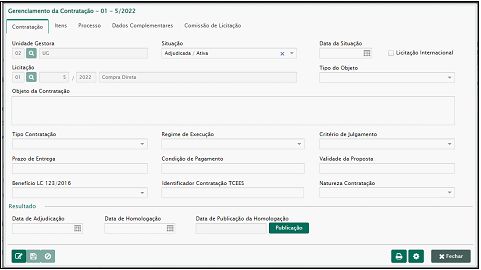
Figura 13 – Gerenciamento da Contratação (aba Contratação)
Nesta aba, diversos campos são de preenchimento obrigatório, os quais constam
relacionados a seguir:
• Tipo do Objeto;
• Objeto da Contratação;
• Tipo Contratação;
• Regime de Execução: Obrigatório apenas quando selecionadas as opções "Execução
Direta" e Execução Indireta - Tarefa" no campo "Tipo Contratação".
• Identificador Contratação TCEES;
• Natureza Contratação.
• Data de Publicação da Homologação: Este campo estará disponível para contratações
com a “Situação”: Homologado
Ao clicar no botão “Publicação” será aberta a janela que exibirá as publicações já
inseridas, bem como possibilitará ao usuário incluir uma nova publicação (Fig. 14).
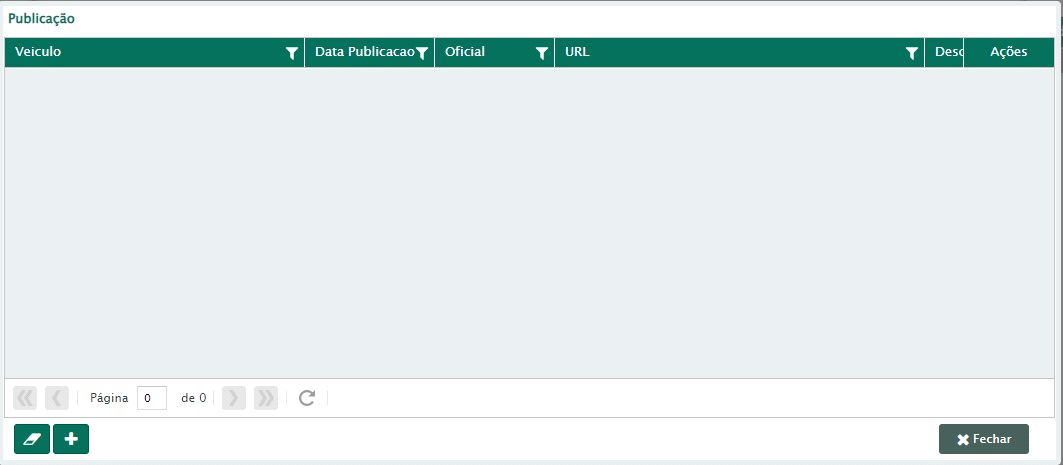
Figura 14 – Janela de Publicação
Ao clicar em “Incluir Novo Registro” será aberta a janela para inclusão da publicação
desejada (Fig. 15).
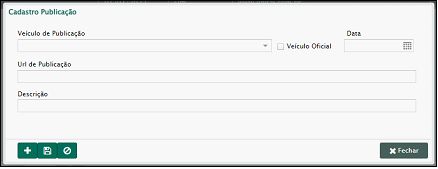
Figura 15 – Cadastro da Publicação
Será necessário atentar-se aos campos cujo preenchimento é obrigatório, visando evitar
inconsistências na Prestação de Contas ao TCE-ES, sendo eles:
• Veículo de Publicação;
• Data;
• URL de Publicação;
• Descrição.
5.2. Aba Processo
A aba "Processo" exibirá as informações relacionadas ao processo da contratação. (Fig.
16).
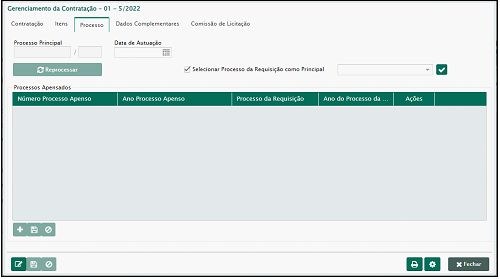
Figura 16 – Gerenciamento da Contratação (aba Processo)
Nesta, duas informações são de preenchimento obrigatório, sendo elas:
• Número/Ano do Processo;
• Data de Atuação.
5.3. Aba Dados Complementares
Já a aba "Dados Complementares" exibirá campos com informações adicionais sobre a
contratação (Fig. 17).
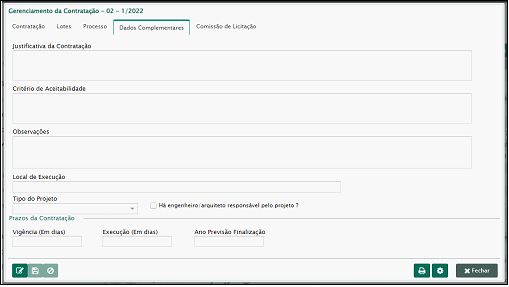
Figura 17 – Gerenciamento da Contratação (aba Dados Complementares)
Nesta aba alguns campos também são de preenchimento obrigatório, relacionados
abaixo:
• Justificativa da Contratação;
• Vigência (Em dias);
• Ano Previsão Finalização;
• Tipo do Projeto;
• Há engenheiro/arquiteto responsável pelo projeto: Obrigatório quando selecionada na
opção “Tipo do Projeto”: Termo de referência ou Projeto básico; Projeto executivo;
Projeto básico e executivo.
5.4. Aba Comissão da Licitação
A aba "Comissão de Licitação" exibirá os membros vinculados à contratação (Fig. 18)
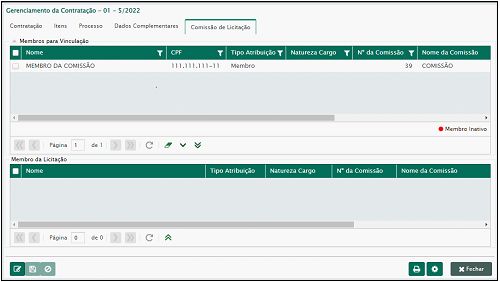
Figura 18 – Gerenciamento da Contratação (aba Comissão de Licitação)
• A vinculação de pelo menos um membro de uma determinada comissão previamente
cadastrada.
Observação Importante: O membro da comissão vinculado à contratação deverá possuir
todas as informações obrigatórias preenchidas no cadastro de pessoas, exemplificado no item 2
deste manual.
6. Mais Opções
No “Gerenciamento da Contratação – Agenda”, o usuário deverá acessar “Mais
Opções” referentes à contratação, pelo botão .
Ao clicar, será aberto o menu lateral (Fig. 19), contendo as opções para acesso.
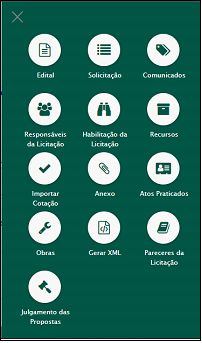
Figura 19 – Menu “Mais Opções”
7. Edital
O acesso ao “Edital da Contratação” será realizado através do botão “Mais Opções” no
gerenciamento da contratação, conforme descrito no item 6 deste manual.
A rotina é dividida em abas, que facilitam a localização e inserção das informações pelo
usuário e que também apresentam campos cujo preenchimento é obrigatório, relacionados
abaixo:
7.1. Aba Edital
A aba "Edital" exibirá as informações iniciais sobre o edital (Fig. 20)
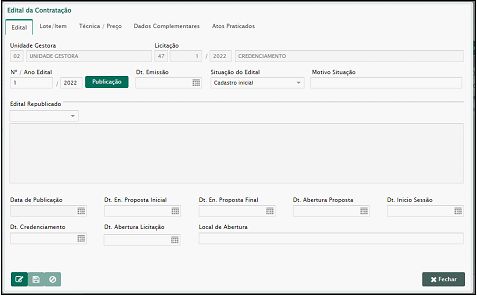
Figura 20 – Edital da Contratação (aba Edital)
Nesta aba, vários campos são de preenchimento obrigatório, sendo eles:
• Número/Ano do Edital;
• Edital Republicado;
• Justificativa da Republicação: Obrigatório quando selecionado “Sim” na opção “Edital
Republicado”;
• Data/Hora Abertura Licitação;
• Local de Abertura.
7.1.1. Publicação
Ao clicar no botão “Publicação” será aberta a janela que exibirá as publicações já
inseridas, bem como possibilitará ao usuário incluir uma nova publicação (Fig. 21).
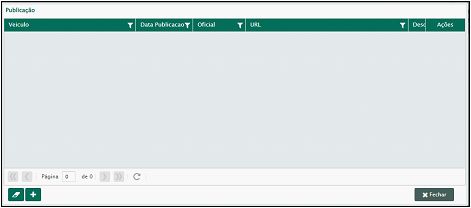
Figura 21 – Janela de Publicação
Ao clicar em “Incluir Novo Registro” será aberta a janela para inclusão da publicação
desejada (Fig. 22).
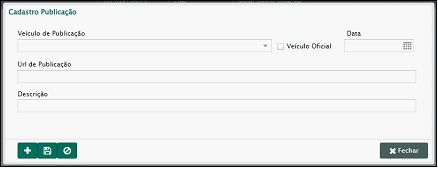
Figura 22 – Cadastro da Publicação
Será necessário atentar-se aos campos cujo preenchimento é obrigatório, visando evitar
inconsistências na Prestação de Contas ao TCE-ES, sendo eles:
• Veículo de Publicação;
• Data;
• URL de Publicação;
• Descrição.
7.2. Aba Lote/Item
Após a finalização dos preenchimentos na aba "Edital", o usuário acessará a aba
"Lote/Item”, dando continuidade à inserção das informações. Alguns detalhes de preenchimento
obrigatório diferenciam uma contratação por item de uma contratação por lotes, os quais serão
mencionados a seguir:
7.2.1. Contratações por Itens
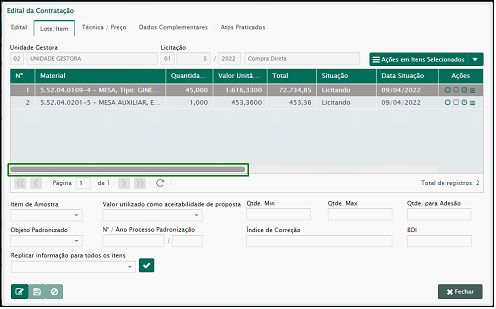
Figura 23 – Edital da Contratação (aba Lote/Itens)
Na aba Lote/Itens, em contratações por itens (Fig. 23), há diversos campos cujo
preenchimento é obrigatório, relacionados a seguir:
• Benefício LC 123/2016: Será necessário mover a barra de rolagem indicada em verde
para o acesso ao campo para preenchimento;
• Item de Amostra;
• Valor utilizado como aceitabilidade de proposta;
• Quantidade Mínima;
• Quantidade Máxima;
• Quantidade para Adesão;
• Objeto Padronizado;
• Número Processo Padronização;
• Ano Processo Padronização;
• Índice de Correção;
• BDI (Benefícios e Despesas Indiretas): Obrigatório quando selecionado o “Tipo
Contratação”: Obras e Serviços de Engenharia
7.2.1.1. Ações (Itens)
Para acesso às demais informações dos itens, o usuário deverá clicar nos botões da
coluna de “Ações” (Fig. 24), localizada ao final da linha de cada item.
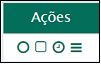
Figura 24 – Coluna de Ações
A seguir, relacionamos breve descrição sobre cada um dos botões e as informações que
obrigatoriamente deverão ser inseridas em cada acesso:
• Botão “Tipo Habilitação” -
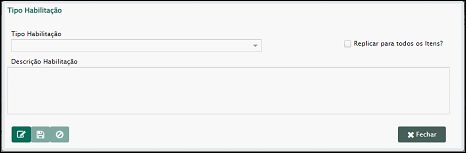
Figura 25 – Janela Tipo Habilitação
Ao clicar no botão “Tipo Habilitação”, o sistema exibirá a janela acima (Fig. 24), onde
são obrigatórios:
o Tipo Habilitação;
o Descrição Habilitação.
• Botão “Cronograma de Execução” -
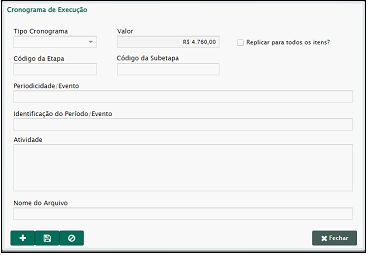
Figura 26 – Janela Cronograma Execução
Ao clicar no botão “Cronograma de Execução”, o sistema exibirá a janela acima (Fig.
26), onde são obrigatórios:
o Código da Etapa;
o Código da Subetapa;
o Periodicidade/Evento;
o Identificação do Período/Evento.
• Botão “Modo de Execução” -
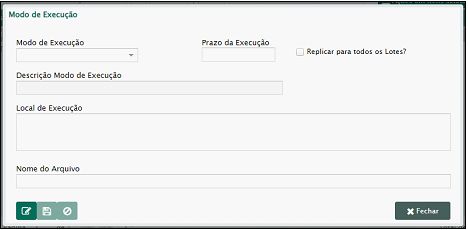
Figura 27 – Janela Modo de Execução
Ao clicar no botão “Modo de Execução”, o sistema exibirá a janela acima (Fig. 27),
onde também são obrigatórios:
o Modo de Execução;
o Descrição Modo de Execução: Obrigatório quando selecionada a opção
“Outros” em “Modo de Execução”;
o Prazo da Execução;
o Local de Execução: Não obrigatório quando selecionado como “Tipo
Contratação”: Obras e Serviços de Engenharia.
• Botão “Dados da Etapa” -
Observação: O preenchimento dos campos constantes na janela “Dados da Etapa” (Fig.
28), serão obrigatórios apenas quando selecionado para “Tipo Contratação”: Obras e Serviços
de Engenharia.
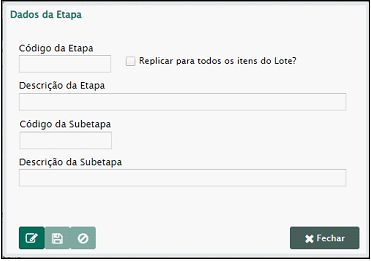
Figura 28 – Janela Dados da Etapa
Uma vez selecionada a opção “Obras e Serviços de Engenharia”, são obrigatórios:
o Código da Etapa;
o Descrição da Etapa;
o Código da Subetapa;
o Descrição da Subetapa.
7.2.2. Contratações por Lotes
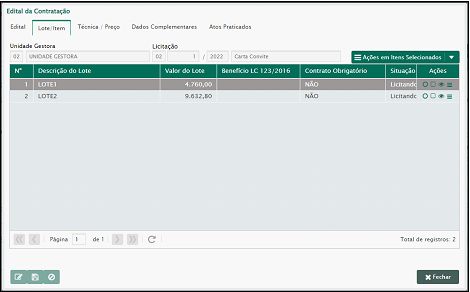
Figura 29 – Edital da Contratação (aba Lote/Itens)
Na aba Lote/Itens, quando a licitação é por lotes (Fig. 29), um campo adicional também
é de preenchimento obrigatório:
• Benefício LC 123/2016: Lei que garante o direito de preferência de empresas ME/EPP
nas Licitações.
7.2.2.1. Ações (Lotes)
Para acesso às demais informações dos lotes, o usuário deverá clicar nos botões da
coluna de “Ações” (Fig. 30), localizada ao final da linha de cada item.
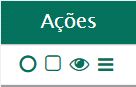
Figura 30 – Coluna de Ações
• Botão Tipo Habilitação -

Figura 31 – Janela Tipo Habilitação
Ao clicar no botão “Tipo Habilitação”, o sistema exibirá a janela acima (Fig. 31), onde
são obrigatórios:
o Tipo Habilitação;
o Descrição Habilitação.
• Botão Cronograma de Execução -
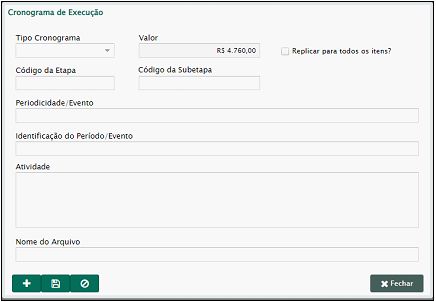
Figura 32 – Janela Cronograma de Execução
Ao clicar no botão “Cronograma de Execução”, o sistema exibirá a janela acima (Fig.
32), onde são obrigatórios:
o Código da Etapa;
o Código da Subetapa;
o Periodicidade/Evento;
o Identificação do Período/Evento.
• Botão Modo de Execução -
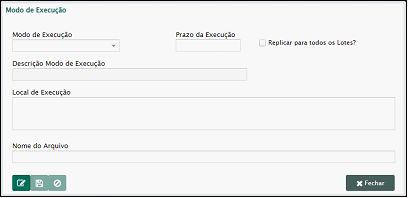
Figura 33 – Janela Modo de Execução
Ao clicar no botão “Modo de Execução”, o sistema exibirá a janela acima (Fig. 33),
onde também são obrigatórios:
o Modo de Execução;
o Descrição Modo de Execução: Obrigatório quando selecionada a opção
“Outros” em “Modo de Execução”;
o Prazo da Execução
o Local de Execução: Não obrigatório quando selecionada a opção Obras e
Serviços de Engenharia em “Tipo Contratação”.
• Botão Itens do Lote -
Ao clicar no botão “Itens do Lote”, será aberta a janela onde poderão ser visualizadas
todas as informações referentes aos itens do lote (Fig. 34).
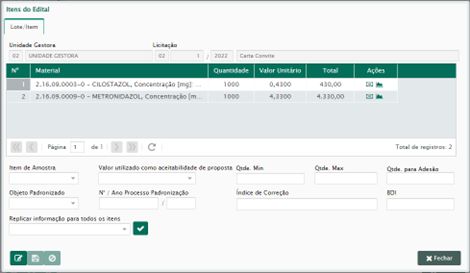
Figura 34 – Itens do Edital
Assim, diversos campos dentro do botão “Itens do Lote” serão obrigatórios,
relacionados a seguir:
• Item de Amostra;
• Valor utilizado como aceitabilidade de proposta;
• Quantidade Mínima;
• Quantidade Máxima;
• Quantidade para Adesão;
• Objeto Padronizado;
• Número Processo Padronização;
• Ano Processo Padronização;
• Índice de Correção;
• BDI (Benefícios e Despesas Indiretas): Obrigatório quando selecionada a opção Obras e
Serviços de Engenharia em “Tipo Contratação”;
• Botão Dados da Etapa (Fig. 35) - : Obrigatório quando selecionada a opção Obras e
Serviços de Engenharia em “Tipo Contratação”;
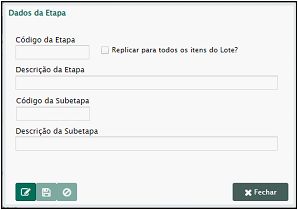
Figura 35 – Janela Dados da Etapa
Uma vez selecionada a opção “Obras e Serviços de Engenharia”, são
obrigatórios:
o Código da Etapa
o Descrição da Etapa
o Código da Subetapa
o Descrição da Subetapa
7.3. Aba Técnica/Preço
Nesta aba, serão relacionadas as informações já definidas para a licitação referentes à
técnica e preço (Fig. 36).
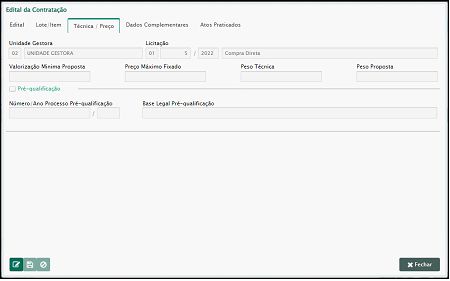
Figura 36 - Edital da Contratação (aba Técnica/Preço)
Assim, para que não haja inconsistência na prestação de contas, são obrigatórios os
seguintes campos:
• Valorização Mínima Proposta: Obrigatório apenas para contratações do tipo: Melhor
Técnica;
• Preço Máximo Fixado: Obrigatório apenas para contratações do tipo: Melhor Técnica;
• Peso Técnica: Obrigatório para contratações do tipo: Melhor Técnica e Preço;
• Peso Proposta: Obrigatório para contratações do tipo: Melhor Técnica e Preço;
• Pré-qualificação;
• Número/Ano Processo Pré-qualificação: Obrigatório quando selecionada a opção “Sim”
para o campo “Pré-qualificação”;
• Base legal Pré-qualificação: Obrigatório quando selecionada a opção “Sim” para o
campo “Pré-qualificação”;
7.4. Aba Dados Complementares
A aba "Dados Complementares" (Fig. 37) exibirá campos que serão obrigatórios de
acordo com os preenchimentos realizados anteriormente pelo usuário.
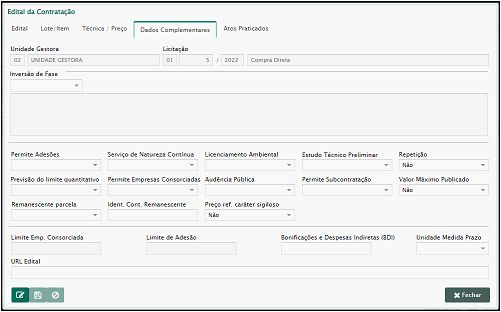
Figura 37 - Edital da Contratação (aba Dados Complementares)
Abaixo, seguem os campos obrigatórios:
• Inversão de Fase;
• Base Legal Inversão de Fase: Obrigatório quando selecionada a opção “Sim” para o
campo “Inversão de Fase”;
• Permite Adesões: Obrigatório para contratações de “Registro de Preços”;
• Serviço de Natureza Contínua;
• Licenciamento Ambiental;
• Estudo Técnico Preliminar;
• Previsão do limite quantitativo: Obrigatório quando selecionada a opção “Sim” para o
campo “Permite Adesões”;
• Permite Empresas Consorciadas;
• Audiência Pública;
• Permite Subcontratação;
• Remanescente Parcela;
• Identificação Contratação Remanescente: Obrigatório quando selecionada a opção
“Sim” para o campo “Remanescente Parcela”;
• Limite Empresas Consorciada: Obrigatório quando selecionada a opção “Sim” para o
campo “Permite Empresas Consorciadas”;
• Limite de Adesão: Obrigatório quando selecionada a opção “Sim” para o campo
“Permite Adesões”;
• Bonificações e Despesas Indiretas (BDI): Obrigatório para “Tipo Contratação”: Obras e
Serviços de Engenharia;
• URL Edital.
7.5. Aba Atos Praticados
Na aba "Atos Praticados", serão exibidos todos os atos cadastrados para a contratação
(Fig. 38).
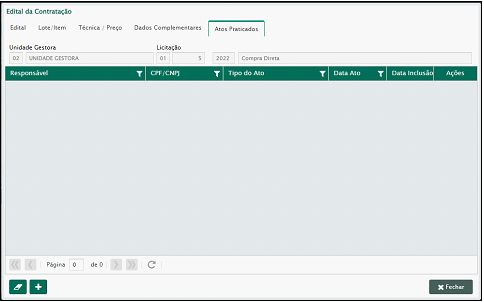
Figura 38 - Edital da Contratação (aba Atos Praticados)
Os "Atos Praticados" também poderão ser acessados através do “Gerenciamento da
Contratação – Agenda”, por meio do clique no botão “Mais Opções”. Assim, será exibido o
menu lateral (exemplificado no item 6 deste manual), onde o usuário deverá clicar em “Atos
Praticados”. Será aberta a janela de “Gerenciamento dos Atos Praticados” (Fig. 39).
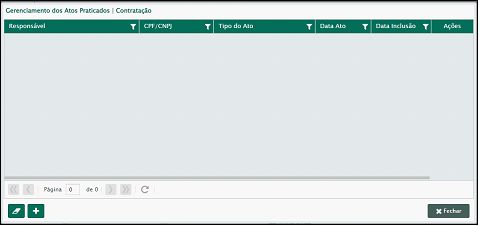
Figura 39 – Janela Gerenciamento dos Atos Praticados
Ao clicar em “Incluir Novo Registro” será aberta uma nova janela para inclusão do ato
(Fig. 40).
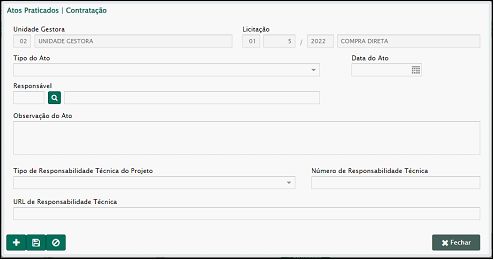
Figura 40 – Janela Atos Praticados
Alguns campos são obrigatórios, conforme abaixo:
• Tipo do Ato;
• Data do Ato;
• Responsável;
• Tipo de Responsabilidade Técnica do Projeto;
• Número de Responsabilidade Técnica;
• URL de Responsabilidade Técnica;
8. Obras
As informações relacionadas à “Obras” serão acessadas através do botão “Mais
Opções” no “Gerenciamento da Contratação – Agenda” (conforme orientado no Item 6). Ao
acessar o menu lateral, o usuário deverá clicar em “Obras”, onde será aberta a janela
“Informações de Obras” (Fig. 41).
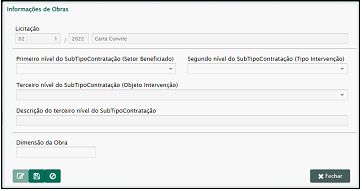
Figura 41 – Janela Informações de Obras
Todos os campos são de preenchimento obrigatório exclusivamente para contratações
“Tipo Contratação”: Obras e Serviços de Engenharia, conforme abaixo:
• Primeiro nível do “SubTipoContratação” (Setor Beneficiado)
• Segundo nível do “SubTipoContratação” (Setor Intervenção)
• Terceiro nível do “SubTipoContratação” (Objeto Intervenção)
• Descrição do terceiro nível do “SubTipoContratação”: Obrigatório para
“Terceiro nível do SubTipoContratação (Objeto Intervenção)” preenchido
como: Outros.
9. Anexos
Os “Anexos” da contratação serão acessados através do botão “Mais Opções” no
“Gerenciamento da Contratação – Agenda” (conforme orientado no Item 5). Ao ser exibido o
menu lateral, o usuário deverá clicar em “Anexo”, onde será aberta a janela “Lista de Arquivos
Gerais do Sistema” (Fig. 42).
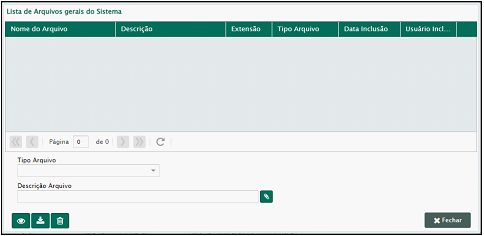
Figura 42 – Janela Lista de Arquivos Gerais do Sistema
Há apenas um campo cujo preenchimento é obrigatório, conforme abaixo:
• Descrição Arquivo: Obrigatório apenas quando o “Tipo do Arquivo”
selecionado for: Edital.
10. Julgamento das Propostas
O julgamento das Propostas concentra muitas informações importantes quando
analisado o sistema e a licitação como um todo. Nesta rotina, são inseridos os valores de
propostas, os lances, assim como valores negociados e demais ações referentes ao preço e à
classificação dos fornecedores vencedores. Abaixo, seguem relacionados todos os campos que
demandam obrigatoriedade no preenchimento.
10.1. Aba Itens
Ao acessar o Julgamento das Propostas, será exibida a aba Itens (Fig. 43).
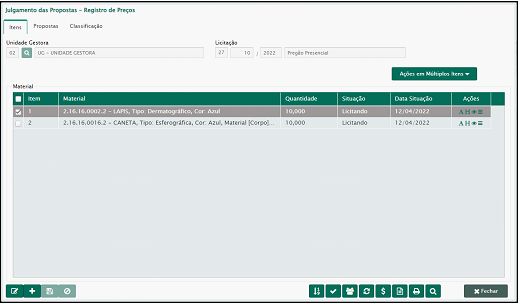
Figura 43 – Julgamento das Propostas (aba Itens)
A aba “Itens” apresenta um campo cujo preenchimento é obrigatório para a prestação
de contas ao TCE-ES:
• Situação – Item/Lote: Trata-se de uma alteração que poderá ser realizada no item ou
no lote selecionado, localizada na coluna “Ações” ao final da linha de cada
Item/Lote, sendo: - Adjudicação; - Homologação; - Mais Opções (Deser-
tar, Fracassar, Revogar e Anular).
10.2. Aba Propostas
A segunda aba exibida no Julgamento das Propostas é a aba “Proposta” (Fig. 44).
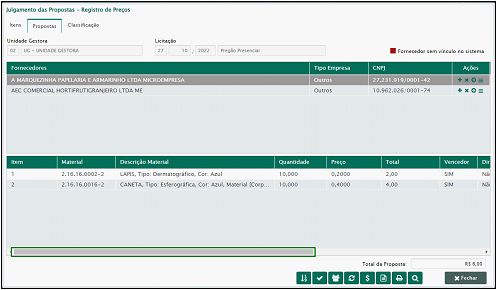
Figura 44 – Julgamento das Propostas (aba Propostas)
Na aba “Proposta”, são obrigatórios os preenchimentos dos seguintes campos:
• Preço (Valor Unitário);
• BDI: Para visualização deste campo, será necessário mover a barra de rolagem indi-
cada em verde na figura X. O campo BDI é obrigatório para “Tipo Contratação”:
Obras e Serviços de Engenharia.
• Definir Representante - : Ao clicar no botão “Definir Representante” será aberta a
janela para inclusão do representante desejado (Fig. 45), sendo obrigatórios:
o Representante/Nome Representante;
o CPF/RNE;
o Atribuição;
▪ Descrição Atribuição: Obrigatório quando selecionado no campo
“Atribuição” a opção “Outra”;
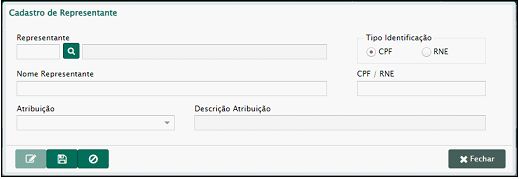
Figura 45 – Janela Cadastro de Representante
• Detalhamento da Proposta - : Ao clicar no botão “Detalhamento da Proposta”, será
aberta a janela contendo todos os itens/lotes da licitação selecionada.
10.3. Aba Classificação
No Julgamento das Propostas, o usuário visualizará a aba “Classificação” (Fig. 46).
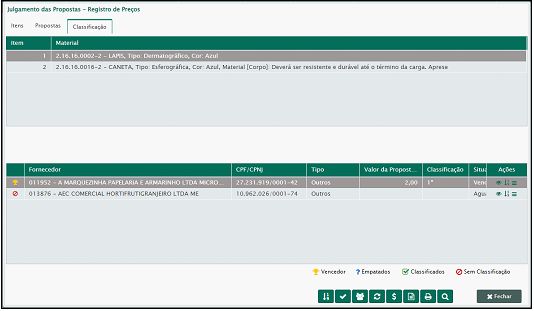
Figura 46 – Julgamento das Propostas (aba Propostas)
A aba também apresenta campos cujo preenchimento é obrigatório e que serão acessa-
dos através dos botões localizados na coluna de “Ações”, conforme abaixo:
• Desclassificação/Inabilitação da Proposta - Ao clicar no botão “Mais Opções” o usu-
ário poderá desclassificar um determinado fornecedor. Ao realizar a ação, será aberta a
janela Desclassificação de Fornecedor (Fig. 47).
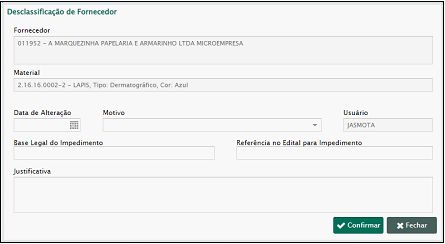
Figura 47 – Janela Desclassificação de Fornecedor
Nesta janela, são obrigatórios os seguintes campos:
▪ Base Legal do Impedimento;
▪ Referência no Edital para Impedimento;
▪ Justificativa.